win10+jenkins+git+自動釋出(搭建+構建)
阿新 • • 發佈:2019-01-28
jenkins 程式碼的自動部署工具
1.下載jenkins
https://jenkins.io/download/ 直接百度jenkins 進行下載 我一般是直接下載最新的 這裡已windows為例 下載成功後 會給到你一個壓縮包 解壓後得到 jenkins.msi 點選安裝 自己選擇安裝目錄 例如我的 D:\software\jenkins2.修改jenkins的埠
因為jenkins 預設的埠是8080 然而 我們開發的電腦8080埠一般是被tomcat使用 所以我們最好改一下埠 開啟你的jenkins 安裝目錄 找到 jenkins.xml 檔案 例如我的jenkins.xml 檔案位置就是在 D:\software\jenkins\jenkinx.xml 開啟jenkins.xml 找到修改其中的 httpPort=8080 我這邊已經改成了8888 然後在工作管理員->服務 查詢 jenkins 然後重啟他就可以了<arguments>-Xrs -Xmx256m -Dhudson.lifecycle=hudson.lifecycle.WindowsServiceLifecycle -jar "%BASE%\jenkins.war" --httpPort=8888 --webroot="%BASE%\war"</arguments>
3.進行初始化
開啟瀏覽器 輸入url localhost:8888 你會看到jenkins的初始化介面 選擇外掛,賬號,密碼,郵箱......等等 按提示操作就可以了 剛開始建議選擇安裝所有外掛4.進行jenkins的配置
1) 在首頁有個系統管理點選,進入管理jenkins頁面. 先選擇系統配置.然後有一個SSH Servers 這裡配置你的伺服器ip地址 記得選擇高階 輸入密碼 2)回到 管理jenkins頁面 選擇 Global Tool Configuration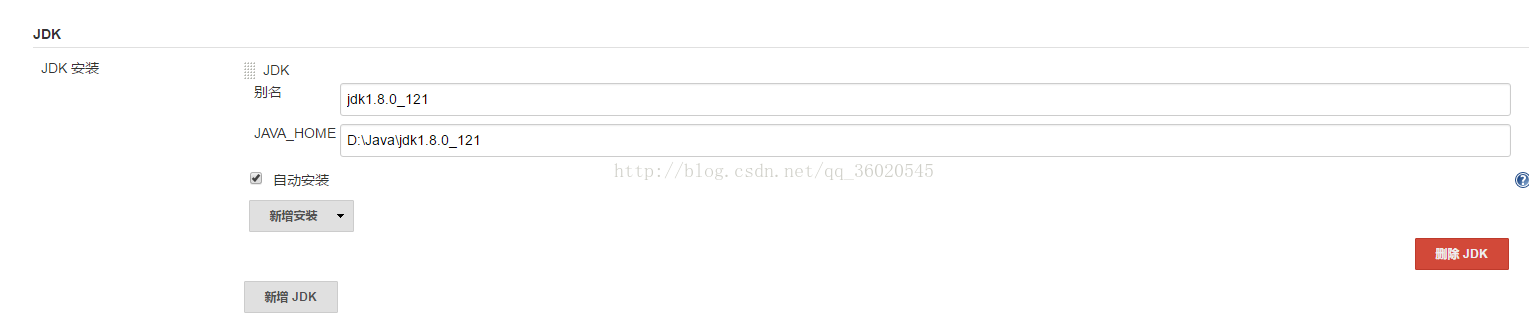


5.安裝相關的SSH外掛
回到 管理jenkins頁面,進入管理外掛 在過濾欄輸入SSH 安裝 安裝後 選擇重啟jenkins
安裝後 選擇重啟jenkins
6.建立item
1) 點選新建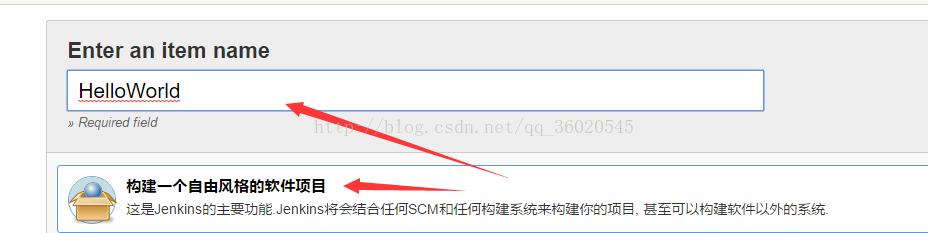
然後點選 左下方的OK
會跳到item的配置頁面

2)原始碼管理
選擇Git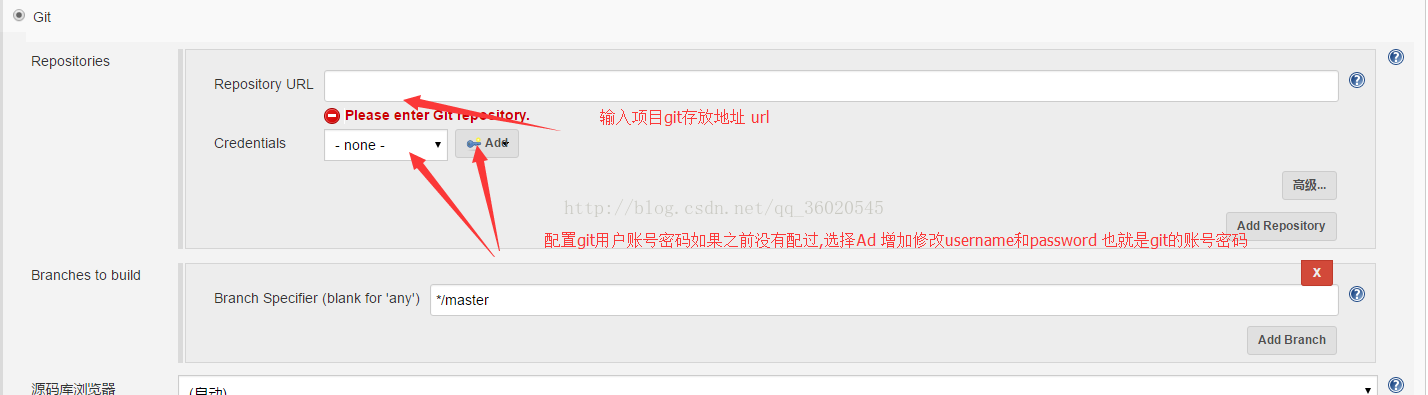
3)構建環境
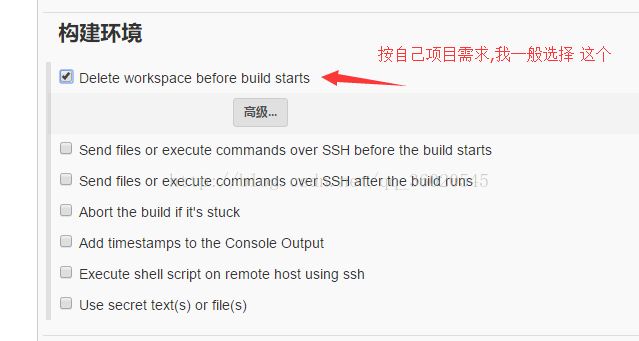
4)構建


4.2)上傳
上傳我們需要用到一個外掛 pscp 下載後 配置下環境變數 在Path中增加 .exe存放目錄 具體百度 可以把我們相關的jar包和war包上傳到伺服器
可以把我們相關的jar包和war包上傳到伺服器
4.3)整個構建的命令

5)構建後的操作
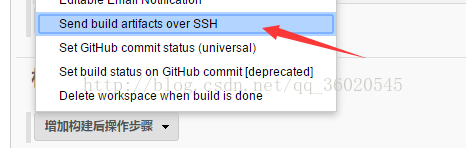 選擇這個SSH
選擇這個SSH
 圖片
圖片
